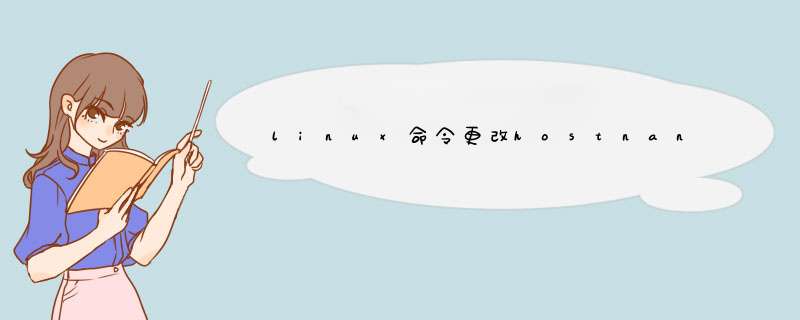
查看当前的主机名
hostname1
也可以使用hostnamctl命令
hostnamectl
方法1:修改配置文件
主机名保存在/etc/hostname文件里,所以我们可以打开这个文件,手动编辑主机名。
sudo nano /etc/hosts12
把旧的主机名删除,替换为新的主机名,保存文件就行了。要注意大小写。
方法2:hostnamectl命令
命令语法为:
sudo hostnamectl set-hostname <newhostname>12
这条命令会删除/etc/hostname文件中的主机名,然后替换为新的主机名。和第一种方法一样,我们也需要更新/etc/hosts文件。这两种方法的本质都是一样的。
方法3:hostname命令进行临时更改
如果只需要临时更改主机名,可以使用hostname命令。 《Linux就该这么学》
sudo hostname <new-hostname>12
这条命令不会更改/etc/hostname文件中的静态主机名(static hostname),它更改的只是临时主机名(transient hostname)。所以重启计算机后会回到旧的主机名。
静态主机名保存在/etc/hostname文件中。
注意
主机名可以是任意格式的字符串,最长为 64 个字符。但建议在 static 和 transient 名称与 DNS采用的完全限定域名(FQDN)匹配,比如 host.example.com。还建议在 static 和 transient 名称中只包含 7字节 ASCII 小写字符,无空格或点,并将其限制为使用 DNS域名标签格式,尽管这不是一个严格要求。在以前的要求中不允许使用下划线,因此也不建议在此使用。 hostnamectl工具会强制采用以下限制:static 和 transient 主机名只包含 a-z、A-Z、0-9、“-”、“_” 和 “.”,不能在开头或结尾处使用句点,不允许使用两个相连的句点。大小限制为 64 个字符。
一、临时修改主机名
[root@localhost ~]# hostname //或hostnamectl(CentOS7)
过程
[root@localhost ~]# hostname //查看主机名localhost.localdomain[root@localhost ~]# hostname xsnq //临时修改[root@localhost ~]# hostname //此处实际上已经是修改成功的xsnq
此方法在服务器重启后,主机名还是会是原先的名称。
二、永久修改主机名
1.方法一
使用 hostnamectl 修改,hostnamectl 是在 centos7 中新增加的命令。
hostnamectl 更多用法点此
语法hostnameset-hostname 主机名 --参数[root@localhost ~]# hostname set-hostname xsnq --static //定义静态的(static)主机名//hostnameset-hostname xsnq 设定所有主机名 可加参数 –pretty、–static、--transient 中的一个或多个选项。
//远程重新连接或重启服务器
2.方法二
修改主机名配置文件
[root@localhost ~]# vi /etc/hostname
把 localhost.localdomain 修改成你想取得主机名称。
例如, 把 localhost.localdomain 修改为 xsnq 。
重启服务器(如果已做了临时修改,只需保存配置文件即可,待下次服务器重启即可读取到新的主机名)
[root@localhost ~]# init 6[root@xsnq ~]#
此时主机名已永久修改成功。
欢迎分享,转载请注明来源:内存溢出

 微信扫一扫
微信扫一扫
 支付宝扫一扫
支付宝扫一扫
评论列表(0条)